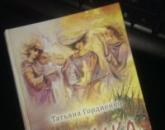Qanday qilib iPhone-da yaxshi xotiralar qilish mumkin. IPhone-da xotiralarni yaratish, tahrirlash va almashishning barcha usullari
Oddiy, tushunarli, tushunarli.
Yangilangan iOS 10 uchun sinov muddati sentyabrgacha davom etadi. Ammo yangi operatsion tizim bugun allaqachon o'rganilgan.
Agar biz barcha "bezatishlar" va kosmetik o'zgarishlardan voz kechsak, biz iOS 10 da WWDC 2016 ko'rgazmasida ko'rsatilgan 10 ta asosiy yangiliklarni aniq aniqlashimiz mumkin. Va buni yanada aniqroq va aniqroq qilish uchun Gizmodo tematik resursi ularni qisqa GIF shaklida ko'rsatishga qaror qildi. animatsiyalar.
Bloklash ekrani yaxshilandi
iPhone 6s/6s Plus egalari, xursand bo'ling. Ekranni yoqish uchun shunchaki smartfoningizni oling. Apple dublyaj qilgan tanish imo-ishoradan Uyg'onish uchun ko'taring, displey o'z-o'zidan faollashadi va siz shunchaki parolni kiritishingiz kerak ...
To'g'rirog'i, agar qurilmangiz Touch ID bilan jihozlangan bo'lsa, "Uy" tugmachasini bosing.
Endi qulfni ochish uchun TouchID sensoriga teging. Qulfni ochish uchun odatiy slayd o'rniga ( tarjima. "qulfni ochish uchun suring”) bizni Qulfni ochish uchun bosing ( tarjima. "qulfni ochish uchun bosing»).
Xuddi shu qulflangan ekrandan messenjerlar va ilovalar bilan muloqot qilish ancha osonlashdi.
iOS 10 da siz nafaqat bildirishnomalarni ko'rishingiz, ularni rad etishingiz yoki tan olishingiz, balki qurilmani qulfdan chiqarmasdan turib javob berish uchun qo'shimcha dialog oynasini ham ko'rishingiz mumkin. Ushbu interaktiv bildirishnomalarning ishlashi uchun qo'llab-quvvatlash qat'iy talab qilinadi.
Va uchun tez kirish vidjetlar uchun endi chapdan o‘ngga surish kifoya.
Vidjetlar yanada ma'lumotga ega bo'ldi va endi har bir vidjet kengaytirilishi mumkin bo'lgan miniatyura shaklida taqdim etiladi.
Ushbu menyu elementining funksionalligi haqiqatan ham yuqorida. Birinchidan, vidjetlar yordamida ekranga qo'ng'iroq qilish osonlashdi, ikkinchidan, ma'lumot yaxshi qabul qilindi.
Qayta loyihalash
iOS 10 interfeysi juda ko'p narsalarni boshdan kechirdi fundamental o'zgarishlar. Ilova Musiqa ancha qulay va osonlashdi.
Yangiliklar agregatori tepasida Yangiliklar ishlab chiquvchilar ham yaxshi ish qildilar, bu esa mobil platforma uchun yanada optimallashtirilgan.
Korporativ dasturda Kartalar marshrutlarni qurish va animatsiyaga alohida e'tibor qaratildi. Shriftni oshirishni va interfeysni o'zgartirishni unutmang.
Xaritada ob'ektlarni qidirish qulayroq bo'ldi va haydash paytida xaritalardan foydalanish qulay.
iOS 10 ning chiqarilishi bilan kompaniya yangilangan ilovani taqdim etdi Surat. Muharrir yuzlarni tanib, surat qaysi sohada olinganini tushunishni o‘rgandi. Bularning barchasi tasvirlarni kataloglash maqsadida amalga oshiriladi.
Funktsiya alohida e'tiborga loyiqdir. Xotiralar.
iOS 10 bilan ta'til, ta'til yoki hayotingizdagi bir kun haqida qisqa metrajli film yaratish juda oson. Rasmga qo'shishni rejalashtirgan fotosuratlar va videolarni tanlang va ustiga bosing Xotira yaratish. Animatsiyalar, o'tishlar, ovozli aktyorlik - Xotiralar siz uchun hamma narsani qiladi.
Va yana
Oxirgi WWDC 2016 da Messages ilovasi Apple kompaniyasining haqiqiy faxriga aylandi. Ular kompaniyadagi kulgichlar, animatsiyalar va oddiy yozishmalarni yoritadigan barcha turdagi effektlarni yaxshi ko'radilar.
Natijada, iOS 10 ga o'tganingizdan so'ng siz jonlantirilgan rasmlarni chizishingiz mumkin bo'ladi (shunga o'xshash funktsiya Apple Watch-da allaqachon amalga oshirilgan), dialoglar fonini o'zgartirishingiz, stikerlar qo'shishingiz, havolalar va musiqalarni baham ko'rishingiz mumkin.
Kompaniya dvigatelga keldi HomeKit"aqlli uy" bilan o'zaro aloqani osonlashtirish. Smart qurilmalarni qulay boshqarish uchun u ilovani taqdim etdi Uy.
3D Touch-ga ega iPhone egalari uchun dastur belgisini qattiq bosganingizda paydo bo'ladigan menyuga elementlarni o'z-o'zidan qo'shish funksiyasi mavjud bo'ldi.
Nihoyat, birinchi iPhone chiqarilganidan 9 yil o'tgach, foydalanuvchilar mustaqil ravishda .
Bir so'z bilan aytganda, Apple ajoyib ish qildi. IOS 10 ning barcha xususiyatlarini qadrlash uchun oxirgi nashrni kutishgina qoladi.
Baho.
iOS 10 toza bilan birga keladi yangi xususiyat qisqa metrajli filmlar yoki slayd-shoularga fotosuratlarni jamlash uchun xotira, Ushbu qisqa metrajli filmlarga kiritilgan fotosuratlar ular joylashtirilgan vaqt va joyga qarab qo'shiladi. Foydalanuvchilar musiqaga hamrohlik qilish uchun kayfiyatni o'rnatishi va fotosuratlar o'tishini tezlashtirishi yoki sekinlashtirishi mumkin. Agar siz iOS 10 (beta) dan foydalanayotgan bo'lsangiz, Rasmlar ilovasiga tashrif buyuring va yangi qo'shilgan Xotiralar yorlig'iga o'ting. Siz avtomatik ravishda yaratilgan birinchi bir nechta filmlarni ko'rishingiz mumkin. Ehtimol, siz o'tgan yili olingan fotosuratlaringizni sarhisob qilyapsiz va yana ikkita yoki uchtasi xuddi shu joyda yoki ma'lum vaqt ichida olingan fotosuratlar yordamida yaratilgan. Biroq, barcha xotiralar avtomatik ravishda yaratilmaydi. Foydalanuvchilar qaysi fotosuratlar xotirada ishlatilishi va qanday nomlanishi kerakligini tanlash huquqiga ega. Mana sizning to'liq qo'llanma iOS 10 da Xotiralarni yaratish, tahrirlash, ko‘rish, almashish va eksport qilish uchun.
Xotiralar yaratish
Xotiralarni yaratish uchun Rasmlar ilovasini oching va Albomlar yorlig'iga o'ting. Yuqori chap burchakdagi ortiqcha tugmasini bosing va yarating yangi albom. Xotiraga nom bermoqchi bo'lgan albomga nom bering. Xotiraga kiritilgan fotosuratlarning albom nomi va sanasi xotiraning dastlabki nomiga aylanadi.
Yangi albom yaratganingizda, sizdan unga fotosuratlar qo'shish so'raladi. Xotiraga qo'shmoqchi bo'lgan fotosuratlarni tanlang. Agar xohlasangiz, ularni keyinroq qo'shishingiz/o'chirishingiz mumkin, shuning uchun bir nechtasini o'tkazib yuborsangiz yoki juda ko'p qo'shsangiz, tashvishlanmang.
Siz yaratgan albomni oching va fotosuratlar uchun ko'rsatilgan sana oralig'iga teging. Siz albomdagi fotosuratlardan birining eskizini ko'rasiz, unda tasvir mavjud. Joriy albomdagi barcha fotosuratlardan xotira yaratish uchun uni bosing. Bu bir necha soniya vaqt oladi. Agar siz eskizni bosmasangiz, xotira yaratilmaydi.
iOS 10 avtomatik ravishda albomlar uchun xotira yaratmaydi, agar siz buni alohida aytmasangiz. Bu keraksiz joydan qochish uchun amalga oshiriladi. Albomning eng pastki qismiga o'ting va Xotiralarga qo'shish-ni bosing.
Xotiralarni tahrirlash
Yaratilgan xotira yordamida siz albomga kiritilgan uzunlik, musiqa va fotosuratlarni o'zgartirishingiz mumkin. Xotiralarga ular yaratilgan albomdan yoki Rasmlar ilovasidagi maxsus Xotiralar yorlig‘idan kirishingiz mumkin. Xotirani tanlang va uni o'ynang. Tahrirlashni boshlash uchun uni darhol to'xtating.
Uzunlikni o'zgartirish uchun "qisqa", "o'rta" va "uzun" opsiyalardan foydalaning. Albomda juda kam fotosuratlar bo'lsa, siz "O'rta" va "Uzoq" parametrlarini ko'rmasligingiz mumkin. Xotira uzunligini bir necha soniyaga o'rnatmoqchi bo'lsangiz, pastki o'ng burchakdagi sozlamalar tugmasini bosing. "Duration" tugmasini bosing va xotira uzunligini belgilang.
Musiqani tahrirlash uchun sizda uchta variant mavjud. Siz Xotiralar funksiyasiga kiritilgan musiqalardan birini ishlatishingiz, musiqa kutubxonangizdagi musiqadan foydalanishingiz yoki musiqani butunlay olib tashlashingiz mumkin. Xotiralar bilan birga kelgan musiqiy treklarning barchasi "Dreamy" va "Sentimental" kabi "kayfiyat"ga ega. Musiqani o'zgartirish uchun kayfiyat ekranida suring.
Musiqa kutubxonangizdan musiqa qo'shish uchun pastki o'ng burchakdagi sozlamalar tugmasini bosing. Ichkarida siz "Musiqa kutubxonasi" ga kirish variantlarini ko'rasiz. Agar siz barcha musiqa/tovushlarni xotiradan o‘chirmoqchi bo‘lsangiz, Yo‘q-ni tanlang.
Suratlarni xotiradan qo‘shish yoki o‘chirish uchun pastki o‘ng burchakdagi sozlamalar tugmasini bosing va “Rasmlar va videolar” ga teging. Fotosuratlarni qo‘shish uchun pastki chap burchakdagi plyus tugmasidan va ularni o‘chirish uchun pastki o‘ng burchakdagi “O‘chirish” tugmasidan foydalaning.
Xotiralarni ko'rish va almashish
Xotirani eksport qilish
Xotirani video sifatida eksport qilish uchun pastki chap burchakdagi almashish tugmasini bosing va Videoni saqlash opsiyasini tanlang. Xotira Videolar albomida MOV fayli sifatida saqlanadi.
iOS 10-dagi Fotosuratlar ilovasida yangi Xotiralar yorlig'i mavjud bo'lib, u sizga mavjud rasm va videolaringizdan avtomatik ravishda yorqin slayd-shoularni yaratish imkonini beradi. Ushbu maqolada biz o'rnatilgan tahrirlash vositalaridan foydalangan holda xotiralarni qo'lda yaratishning nozik jihatlari haqida gapiramiz.
"Xotiralar" yorlig'ida siz avtomatik ravishda yaratilgan slayd-shoularni topasiz. Ular vaqtga, geolokatsiyaga, odamlarga, ma'lum bir kundagi tarkibning paydo bo'lish intensivligiga qarab yig'iladi.

Har qanday xotirani oching. Taqdimotning o'zi yuqori qismida ko'rsatiladi va slayd-shouga qo'shilgan asosiy fotosuratlar va videolar quyida joylashgan bo'ladi. "Hammasini ko'rsatish" tugmasini bosish orqali siz media fayllarning to'liq ro'yxatini ochasiz.

E'tibor bering, agar siz yuqori o'ng burchakdagi "Tanlash" tugmasini bossangiz, taqdimotda ko'rishni istamagan rasm va videolarni belgilang va "O'chirish" tugmasini bosing, shunda fayllar nafaqat bundan yo'qoladi. xotira, lekin kutubxonangizdagi barcha albomlardan (shu jumladan iCloud Photo Stream).

Muayyan fotosuratlar va videolarni kutubxonadagi asl nusxalarga ta'sir qilmasdan faqat Xotiralardan olib tashlash uchun "Xotiralarni kengaytirilgan tahrirlash" bo'limiga qarang (bu haqda quyida muhokama qilamiz).

"Xotiralar" ni oson tahrirlash
Har qanday slayd-shouni oching. Qisqa skanerlash va ulanishdan so'ng, u o'ynay boshlaydi. Displeyning istalgan joyiga bir marta teging va pauza tugmasini bosing. Siz o'zingizni "Xotiralar" ni oddiy tahrirlash menyusida topdingiz.

Bu erda siz sozlashingiz mumkin:
- ohang: sokin "orzular" va "tuyg'ular" dan "klub" yoki "ekstremal" kabi baquvvat bo'lganlargacha;
- davomiyligi: qisqa (20-30 soniya), o'rta (30 soniya - bir daqiqa) va uzoq (bir daqiqadan ko'proq). Vaqt oralig'i taxminiy va ko'p narsa to'plamdagi media-kontent miqdoriga bog'liq.

Kengaytirilgan xotiralarni tahrirlash
Almashish tugmachasining qarama-qarshi tomonida "Xotiralar" ni batafsil tahrirlash uchun mas'ul bo'lgan belgi mavjud.


Quyidagi sozlamalar sozlangan:
- sarlavha: roziman, “O'tgan haftaning eng yaxshisi. 8-17 sentabr” “Xotira” uchun eng ta’sirli nom emas. Bu yerda sarlavha uslubi ham tanlangan;

- musiqa: standart nomli musiqalar o'rniga, Apple Music xizmatining o'zidan ham, shaxsiy oflayn media kutubxonangizdan ham qiziqarli trekni tanlash taklif etiladi;

- davomiyligi: taqdimotning davomiyligini aniq sozlash (bir soniyagacha);

- foto va video: eng qiziqarli bo'lim. Displeyning pastki qismidagi vaqt jadvalini aylanib chiqish orqali siz ushbu Xotiralardan rasm va videolarni darhol o'chirishingiz mumkin.

Shu bilan birga, asl nusxalarning o'zi media kutubxonadan axlat qutisiga o'chirilmaydi. O'sha erda, pastki chap burchakdagi ortiqcha belgisini bosish orqali siz etishmayotgan deb hisoblagan media fayllarni qo'shishingiz mumkin.

yablykga ko'ra
Smartfonlar bizga nafaqat qo'ng'iroq qilish imkoniyatini, balki suratga olish kabi boshqa ko'plab muhim imkoniyatlarni ham berdi. Endi fotosuratlar ko'pincha kameralar emas, balki telefon yordamida olinadi, chunki smartfon har doim siz bilan va o'z parametrlari bo'yicha telefonlardagi kameralar kameralardan unchalik kam emas. IPhone-da fotosuratlar bilan ishlash uchun juda ko'p imkoniyatlar mavjud va ulardan biri - Xotiralar.
U iOS 10-da paydo bo'ldi va darhol Apple mahsulotlarining ko'plab foydalanuvchilarining qalbini zabt etdi. Fotosuratlar dasturi smartfoningizdagi barcha rasmlarni avtomatik ravishda skanerlaydi va tahlil qiladi va musiqiy hamrohlik bilan ularning to‘plamini yaratadi. Bularning barchasi iOS 10 operatsion tizimining chiqarilishi bilan paydo bo'lgan "Xotiralar" rejimi tufayli mumkin.
Odatda, smartfoningiz fotosuratlar olingan voqealarni, masalan, tug'ilgan kunlarni, Yangi yil. Shuningdek, u fotosuratlarni turi bo'yicha tanlashi mumkin, masalan, selfi, xaritadagi belgilar bilan, yil uchun, hafta uchun eng yaxshisini tanlash, faqat portretlarni tanlash va hokazo. Umuman avtomatik tizim Men deyarli barcha fotosuratlarni mukammal tarzda olishga muvaffaq bo'ldim, lekin ba'zida kichik "jamblar" mavjud.
Ko'pgina foydalanuvchilar bu xususiyat haqida bilishadi, lekin u qanday ishlashini, yaratilgan kliplarni qanday ko'rishni va ularni tahrirlash, shaxsiy kompyuterga ko'chirish va USB orqali boshqa foydalanuvchilarga o'tkazish mumkinligini tushunmaydi. Ushbu maqolada biz ushbu rejimning barcha xususiyatlari haqida gapiramiz va iPhone-da qanday xotiralar yaratishni va buning uchun nima qilish kerakligini ko'rsatamiz.
Siz maqoladan bilib olasiz
Xotiralarni iPhone-da qaerdan topish mumkin
Agar siz yaratgan tayyor slayd-shoularni ko'rishni istasangiz, quyidagi amallarni bajaring:
- "Fotosuratlar" ilovasiga o'ting;
- Ekranning pastki qismidagi "Xotiralar" yorlig'ini bosing;
- Har qanday yaratilgan materialni tanlang va uni ko'rish uchun ustiga bosing.
Biz qurilmaning o'zi tomonidan yaratilgan slayd-shoularni qanday ko'rishni tasvirlab berdik. Ammo ko'pchilik foydalanuvchilar musiqa qo'shish, ma'lum fotosuratlar va hayotdan yorqin voqealarni tanlash orqali ularni o'zingiz qilishingiz mumkinligini bilmaydi. Va buni qanday qilish kerak:
iPhone-da shaxsiy xotiralaringizni yarating
- Rasmlar ilovasini oching va Tanlash yorlig'ini bosing;
- "Xotiralar" rejimiga qo'shmoqchi bo'lgan barcha fotosuratlarni tekshiring;
- Ro'yxat tuzilgandan so'ng, "Qo'shish" yorlig'ini bosing;
- Yangi albomni belgilang va unga nom bering;
- Albomlar katalogiga o'ting va yaratganingizni toping;
- O'ngdagi o'qni bosing;
- Telefon avtomatik ravishda ushbu albomdan xotiralar yaratadi va fon musiqasini qo'shadi.




"Xotiralar" ni qanday tahrirlash kerak
Ilgari avtomatik ravishda yoki siz qo'lda yaratilgan slayd-shoularni tahrirlash mumkin, masalan, musiqani o'zgartirish yoki sarlavhalar uchun boshqa uslublarni o'rnatish, sarlavhalarni o'zgartirish. Buni quyidagi amallarni bajarish orqali qilishingiz mumkin:
- Rasmlar ilovasini oching va Xotiralar yorlig'ini bosing
- Tahrirlamoqchi bo'lgan har qanday slayd-shouni tanlang va uni o'ynashni boshlash uchun "Play" tugmasini bosing;
- Endi muharrirni ochish uchun ekranning o'rtasiga bosing.


Bu erda tahrirlash uchun bir nechta variant mavjud:
- Kayfiyatni tanlash. Sarlavha va fon musiqasini o'zgartiradi. Bunday variantlar mavjud, masalan: quvnoq, quvnoq, epik va boshqalar;
- Davomiylikni tanlash. Faqat 3 ta variant mavjud: qisqa, o'rta va uzoq;
- Qo'shimcha sozlamalar. Yuqori o'ng burchakdagi "Tahrirlash" yorlig'ini bosing. Bu erda siz sarlavhani, sarlavha tasvirini o'zgartirishingiz, butunlay boshqa musiqani belgilashingiz mumkin, masalan, media kutubxonangizdan tanlab. Xuddi shu menyuda siz fotosuratlarni o'zgartirishingiz va vaqtni o'zgartirishingiz mumkin;
- Barcha tahrirlar amalga oshirilgandan so'ng, shunchaki "Bajarildi" tugmasini bosing va o'zgarishlar saqlanadi.








Xotiralarni iPhone-dan qanday o'tkazish mumkin
- Rasmlar ilovasiga o'ting va Xotiralar yorlig'ini tanlang;
- Ulardan birini o'ynang va pastki chap burchakdagi yuborish belgisini bosing;
- Yaratilgan materialni jo'natmoqchi bo'lgan joyni aniq tanlang va operatsiyani tasdiqlang;


Bu eksport jarayonini yakunlaydi. Qabul qiluvchi materialni musiqa jo'rligida video ko'rinishida oladi. Qoida tariqasida, yuqori aniqlikdagi videolar Apple qurilmalarida yaratiladi, shuning uchun yuborilgan slayd-shouni telefondan ham, kompyuterdan ham ko'rish mumkin.
Hozirgi kunda juda ko'p faollik kuzatuvchilari mavjud: Jawbone Up, Nike FuelBand va boshqalar. Ularning barchasi sizning qadamlaringizni yozib olishi, mashg'ulot paytida faoliyat ma'lumotlarini saqlashi va boshqalarga ega bo'lishi mumkin foydali xususiyatlar. Ehtimol, ularning asosiy kamchiligi bu narx (Amerikadan tashqarida). Har kim bilaguzuk uchun bunday miqdorni qoplashga tayyor emas, lekin kun davomida ularning harakatlarini kuzatish qiziq bo'ladi. Agar siz yangi gadjetga pul sarflashga jur'at etmasangiz, foydalanishingiz mumkin bepul dastur Rove.
Albatta, shuni tushunish kerakki, dastur kiyinadigan bilaguzukdan ko'ra kamroq funktsionaldir va Rove o'zi biroz boshqacha maqsadlarda yaratilgan. Aynan nima uchun va kimga foydali bo'lishi mumkin? Keling, ko'rib chiqaylik.
Agar siz tez-tez xizmat safarlariga boradigan bo'lsangiz yoki shunchaki sayohat qilishni yaxshi ko'rsangiz, ehtimol siz oxirgi sayohat bir necha hafta yoki bir oydan keyin unchalik yaxshi esda qolmasligini payqadingiz. Va sayohat davomida nima qiziqarli bo'ldi? Har bir kuningiz qanday o'tdi? Bu savollarga Rove javob berishi mumkin.
Ilovani ishga tushiring, o'zingiz haqingizda ma'lumotni to'ldiring va tamom, siz bu haqda unutishingiz mumkin. Rove kun davomida qayerda yurishingiz, haydashingiz va nimani suratga olganingizni kuzatib boradi. Joylashuv maʼlumotlari mos ravishda Apple’ning standart xaritalariga, Fotosuratlar ilovasidagi rasmlaringizga va Foursquare’dan roʻyxatdan oʻtish maʼlumotlariga qoʻllaniladi. Bularning barchasi "Lifelog" da voqealar ro'yxati sifatida qayd etiladi.
Uydan chiqdim, doʻkonga bordim, roʻyxatdan oʻtdim, mashinamga oʻtirdim, ishga ketdim, Foursquare-ga yana roʻyxatdan oʻtdim, kafega tushlik qildim, uyga ketdim – bu maʼlumotlarning barchasi joylashuvi koʻrsatilgan aylanuvchi tasmada koʻrsatiladi, fotosuratlar va marshrut xaritasida qo'llaniladi. Shunday qilib, kundan-kunga.
Endi, olti oy oldin bo'lgan qiziqarli sayohat haqida nostalji qilishga qaror qilganingizda, siz Rove-ni ochishingiz, istalgan kunni tanlashingiz va qaysi marshrutlarga borganingizni, nimani suratga olganingizni va qaysi joylarga tashrif buyurganingizni eslab qolishingiz mumkin. Bundan tashqari, siz hayotingizdagi ma'lum bir kun haqida "xotiralaringizni" alohida saqlashingiz mumkin. Sizning eslatma sizning sharhlaringiz bilan kunning marshruti chop etiladigan sana ko'rsatilgan karta sifatida saqlanadi. Istalgan vaqtda siz eng qiziqarli va unutilmas kunlarga kirishingiz mumkin.

Ilova interfeysi barcha iOS 7 standartlariga mos keladi va juda chiroyli ko'rinadi, bundan tashqari, ruscha lokalizatsiya yo'q, ammo bu unchalik qo'rqinchli emas, chunki til bo'yicha maxsus bilim talab qilinmaydi. Bir nechta sozlamalardan faqat kuzatuv rejimini ajratib ko'rsatish mumkin: Saver yoki Precision. Birinchisi unchalik aniq emas, lekin batareya zaryadini yana bir marta "yemaydi", ikkinchisi esa, aksincha, sizning harakatingizni aniqroq kuzatib boradi, bu batareyaning sarfiga ta'sir qiladi.
Kamchiliklardan, harakat sxemasining har doim ham to'g'ri ko'rsatilmasligini ta'kidlash mumkin (sohillarda u suzish orqali suvni kesib o'tganligini ko'rsatishi mumkin :)) va dasturning fon ishlashi. Ilovalarning fonda ishlashiga imkon beruvchi iOS 7 da ham Rove ko'p vazifali rejimda bo'lsa ham ishlashini talab qiladi. Uni u yerdan tashlamoqchi bo'lganingizdan so'ng, u to'xtatilganligi haqida xabarnoma yuboradi va kuzatishni davom ettirish uchun uni qayta boshlash kerak. Bunday sharoitlarni ko'rish juda g'alati, ayniqsa yuqorida aytib o'tilgan IFTTT dan foydalangandan so'ng, u geolokatsiyaga asoslangan turli xil vazifalarni bajaradi.

Shunga qaramay, dastur, albatta, o'z foydalanuvchisini topadi - ular uchun sayohat va nostaljini sevuvchi. Sinab ko'ring, sizga ham yoqishi mumkin.
Siz qanday trekerlardan foydalanasiz? Cronos? harakat qiladimi? Nima uchun ular yaxshiroq? Izohlarda baham ko'ring!
Ommabop
- Texnik audit o'z ichiga oladi
- Korxonaning texnik auditi va uni ta'minlash xususiyatlari
- Hurda po'lat konstruktsiyasi spetsifikatsiyalari GOST po'lat po'latdan yasalgan po'latdan yasalgan po'latdan yasalgan buyumlar
- Yoqilg'i granulalarini ishlab chiqarishda xom ashyo sifatida ishlatiladigan talaş sifatiga qo'yiladigan talablar - hujjat turlari va o'lchamlari
- Mini neftni qayta ishlash zavodi distillash blokining biznes-rejasi
- Olti burchakli murvat uchun T shaklidagi kalitlar gost
- Asfalt-beton va organo-mineral aralashmalar uchun mineral kukun
- O'nta eng tezkor linzalar Ob'ektiv diafragma nimani anglatadi
- Shift usuli Shift jadvali nimani anglatadi
- Qanday qilib samarali kompaniya shiorini yaratish mumkin